
win10의 검은색 화면에 대한 해결 방법은 다음과 같습니다. 1. 제어판을 열고 전원 옵션을 입력합니다. 2. [계획 설정 변경]을 클릭하여 컴퓨터가 절전 상태에 들어가지 않도록 설정합니다. 3. [고급 전원 설정]을 클릭합니다. 하이브리드 수면을 끄는 것입니다.
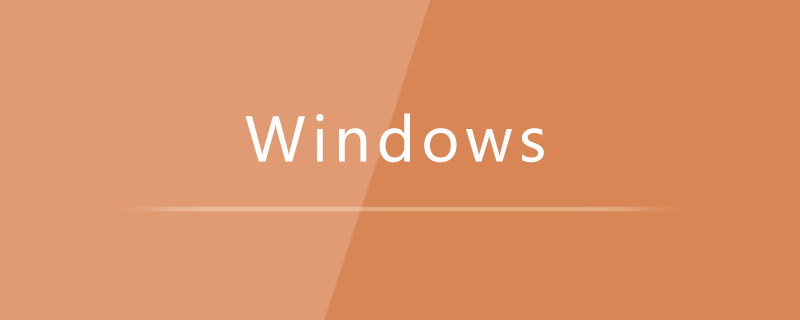
해결책:
1. 제어판을 열고 전원 옵션을 입력하고 현재 사용 중인 전원 계획을 선택한 다음 오른쪽에 있는 계획 설정 변경 버튼을 클릭합니다. 적절하게 디스플레이 옵션을 끄세요. 변경 사항을 저장한 후 아래 고급 전원 설정 변경을 클릭하세요.
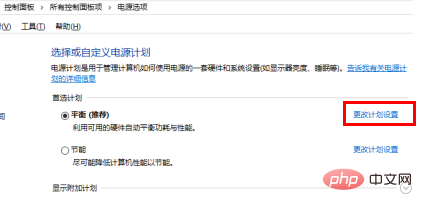
3. 고급 옵션에서 절전 열을 찾아 절전 모드에 있는지 확인하세요.
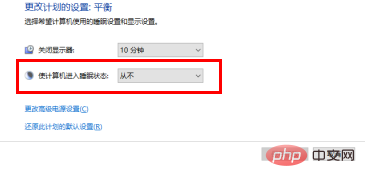
4. "이 시간 이후 절전"을 선택하고 아래에 적절한 절전 시간을 입력하면 컴퓨터가 더 이상 절전 모드가 아닌 최대 절전 모드로 전환됩니다. 죽음.
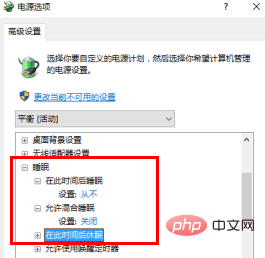
위 내용은 Windows 10에서 검은색 화면이 나타나면서 잠이 드는 경우 해결 방법의 상세 내용입니다. 자세한 내용은 PHP 중국어 웹사이트의 기타 관련 기사를 참조하세요!